Denne wikiHow lærer dig, hvordan du installerer og aktiverer Data Analysis-værktøjet i din Data-værktøjslinje på Microsoft Excel, ved hjælp af en computer.
Metode En af To:
Brug af Windows
-
 1 Åbn den Excel-fil, du vil analysere. Find den Excel-fil, du vil redigere på din computer, og åbn den.
1 Åbn den Excel-fil, du vil analysere. Find den Excel-fil, du vil redigere på din computer, og åbn den. -
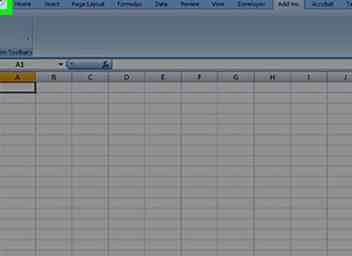 2 Klik på knappen Fil fane. Denne knap er ved siden af Hjem i øverste venstre hjørne af appvinduet. Det åbner Info-siden.
2 Klik på knappen Fil fane. Denne knap er ved siden af Hjem i øverste venstre hjørne af appvinduet. Det åbner Info-siden. -
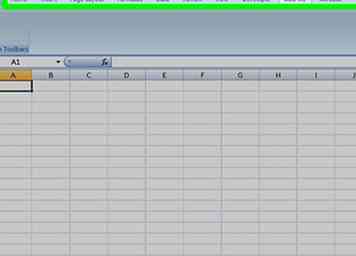 3 Klik Muligheder på venstre panel. Du finder den nederst i det grønne menupanel på venstre side af skærmen. Det åbner et nyt pop-up vindue.
3 Klik Muligheder på venstre panel. Du finder den nederst i det grønne menupanel på venstre side af skærmen. Det åbner et nyt pop-up vindue. -
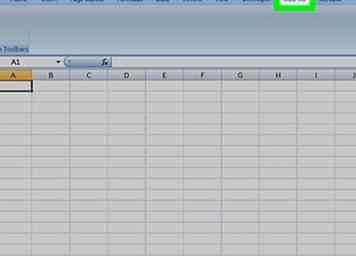 4 Klik Tilføj-ins på pop op-menuen. Denne mulighed er mellem Hurtig adgangs værktøjslinje og Trust Center på venstre side af pop-up vinduet.
4 Klik Tilføj-ins på pop op-menuen. Denne mulighed er mellem Hurtig adgangs værktøjslinje og Trust Center på venstre side af pop-up vinduet. -
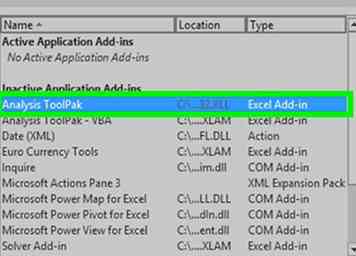 5 Vælg Analyse ToolPak på listen. Find denne indstilling på listen Tilføjelser, og klik på den.
5 Vælg Analyse ToolPak på listen. Find denne indstilling på listen Tilføjelser, og klik på den. -
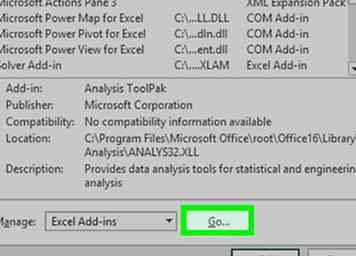 6 Klik på knappen Gå knap. Denne knap er nederst i pop op-vinduet. Det åbner en ny pop-up.
6 Klik på knappen Gå knap. Denne knap er nederst i pop op-vinduet. Det åbner en ny pop-up. -
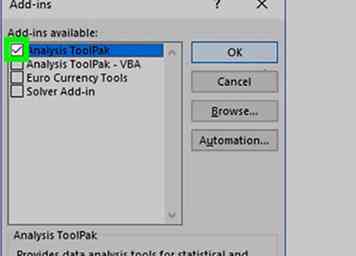 7 Markér afkrydsningsfeltet ud for Analyse ToolPak. Find denne indstilling i pop-up-vinduet Tilføjelser, og kontroller, at feltet ved siden af det er markeret.
7 Markér afkrydsningsfeltet ud for Analyse ToolPak. Find denne indstilling i pop-up-vinduet Tilføjelser, og kontroller, at feltet ved siden af det er markeret. -
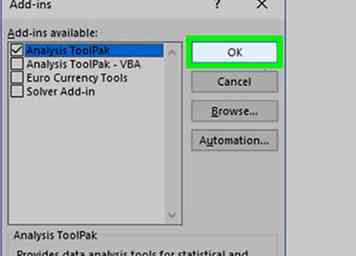 8 Klik Okay. Denne knap er i øverste højre hjørne af tilføjelsesvinduet. Dette vil tilføje Dataanalyse værktøj til din Data værktøjslinje.
8 Klik Okay. Denne knap er i øverste højre hjørne af tilføjelsesvinduet. Dette vil tilføje Dataanalyse værktøj til din Data værktøjslinje.
Metode To af to:
Brug af Mac
-
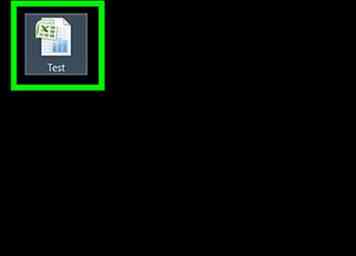 1 Åbn den Excel-fil, du vil analysere. Find den Excel-fil, du vil redigere på din computer, og åbn den.
1 Åbn den Excel-fil, du vil analysere. Find den Excel-fil, du vil redigere på din computer, og åbn den. -
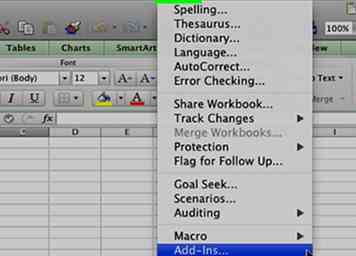 2 Klik på knappen Værktøj fanebladet på din menulinje. Denne knap er mellem Format og Data på menulinjen øverst på skærmen. Det åbner en rullemenu.
2 Klik på knappen Værktøj fanebladet på din menulinje. Denne knap er mellem Format og Data på menulinjen øverst på skærmen. Det åbner en rullemenu. -
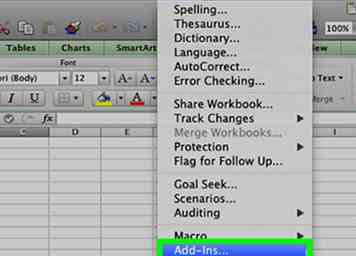 3 Klik Tilføj-ins på menuen Funktioner. Dette åbner en liste over alle dine tilgængelige tilføjelser i et nyt pop op-vindue.
3 Klik Tilføj-ins på menuen Funktioner. Dette åbner en liste over alle dine tilgængelige tilføjelser i et nyt pop op-vindue. -
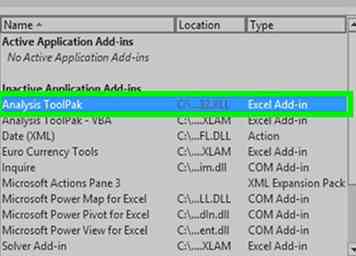 4 Markér afkrydsningsfeltet ud for Analyse ToolPak. Find denne indstilling i pop-up-vinduet Tilføjelser, og kontroller, at feltet ved siden af det er markeret.
4 Markér afkrydsningsfeltet ud for Analyse ToolPak. Find denne indstilling i pop-up-vinduet Tilføjelser, og kontroller, at feltet ved siden af det er markeret. -
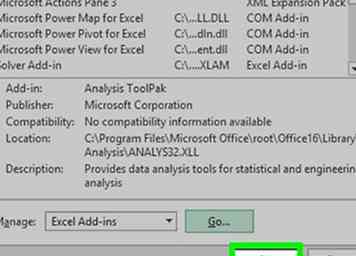 5 Klik Okay. Denne knap findes i nederste højre hjørne af tilføjelsesvinduet. Det vil tilføje Dataanalyse værktøj til din Data værktøjslinje.
5 Klik Okay. Denne knap findes i nederste højre hjørne af tilføjelsesvinduet. Det vil tilføje Dataanalyse værktøj til din Data værktøjslinje.
Facebook
Twitter
Google+
 Minotauromaquia
Minotauromaquia
 1 Åbn den Excel-fil, du vil analysere. Find den Excel-fil, du vil redigere på din computer, og åbn den.
1 Åbn den Excel-fil, du vil analysere. Find den Excel-fil, du vil redigere på din computer, og åbn den. 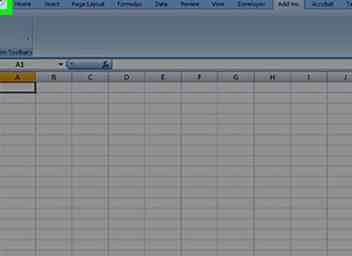 2 Klik på knappen
2 Klik på knappen 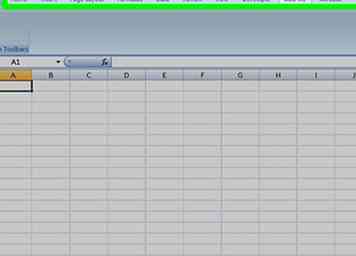 3 Klik
3 Klik 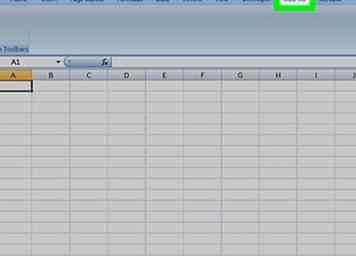 4 Klik
4 Klik 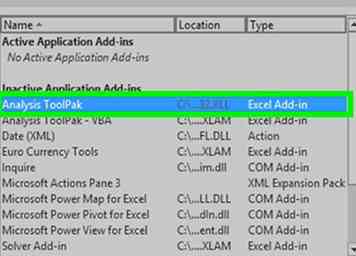 5 Vælg
5 Vælg 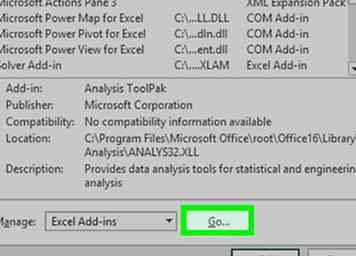 6 Klik på knappen
6 Klik på knappen 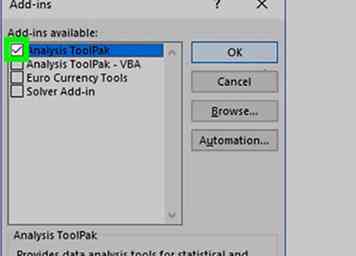 7 Markér afkrydsningsfeltet ud for
7 Markér afkrydsningsfeltet ud for 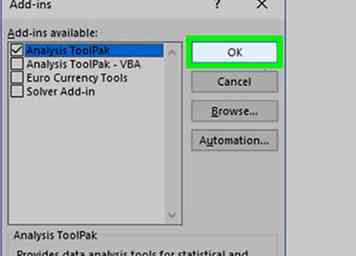 8 Klik
8 Klik 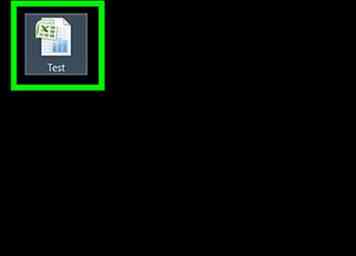 1 Åbn den Excel-fil, du vil analysere. Find den Excel-fil, du vil redigere på din computer, og åbn den.
1 Åbn den Excel-fil, du vil analysere. Find den Excel-fil, du vil redigere på din computer, og åbn den. 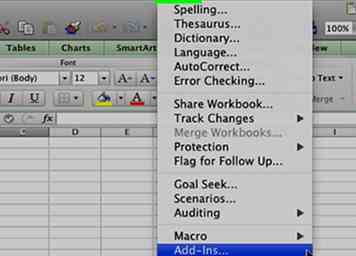 2 Klik på knappen
2 Klik på knappen 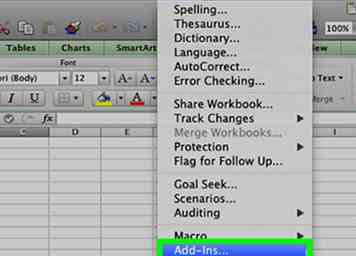 3 Klik
3 Klik 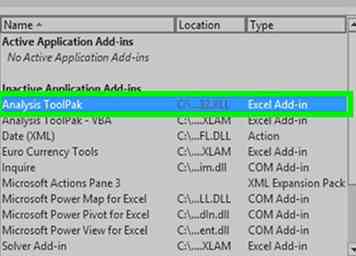 4 Markér afkrydsningsfeltet ud for
4 Markér afkrydsningsfeltet ud for 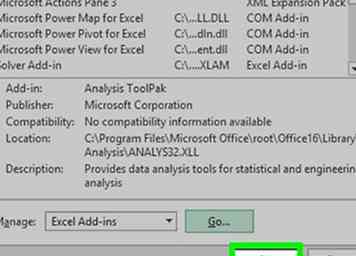 5 Klik
5 Klik